Nieuwe patiëntenkaart aanmaken
Patiëntenkaart - Algemeen
Patiëntenkaart - Notities
Patiëntenkaart - Dagjournaal
Patiëntenkaart - Dossiers
Werken met het patiëntendossier
Patiëntendossier - MDR
Patiëntenkaart - Afspraken
[...]
Wanneer u een patiëntenkaart aanmaakt of opent, komt u als eerste terecht in de algemene gegevens. Hier vind u bijvoorbeeld de NAW gegevens van een patiënt, kunt u de controle op verzekering doen of een huisarts invullen. Hier onder ziet u de schermuitleg.
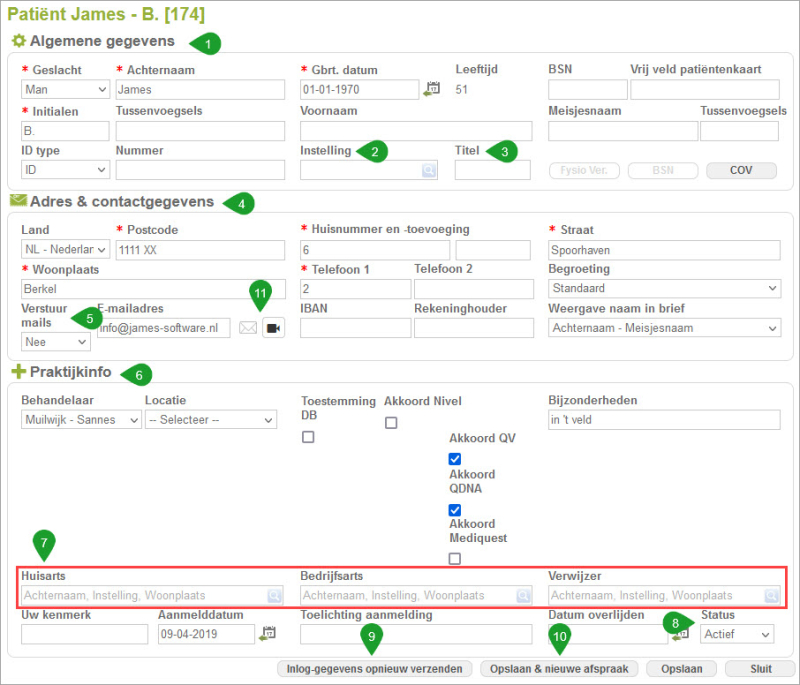
Let op: Adresgegevens worden niet meer meegestuurd in een COV check. Met de BSN controle kunt u de adresgegevens wél automatisch overnemen.
